Een gekoppelde service en brongegevensset instellen voor de SAP CDC-connector
VAN TOEPASSING OP:  Azure Data Factory
Azure Data Factory  Azure Synapse Analytics
Azure Synapse Analytics
Tip
Probeer Data Factory uit in Microsoft Fabric, een alles-in-één analyseoplossing voor ondernemingen. Microsoft Fabric omvat alles, van gegevensverplaatsing tot gegevenswetenschap, realtime analyses, business intelligence en rapportage. Meer informatie over het gratis starten van een nieuwe proefversie .
Meer informatie over het instellen van de gekoppelde service en brongegevensset voor de SAP CDC-connector in Azure Data Factory.
Een gekoppelde service instellen
Een gekoppelde SAP CDC-service instellen:
Ga in Azure Data Factory Studio naar de hub Beheren van uw data factory. Selecteer Gekoppelde services in het menu onder Verbindingen. Selecteer Nieuw om een nieuwe gekoppelde service te maken.
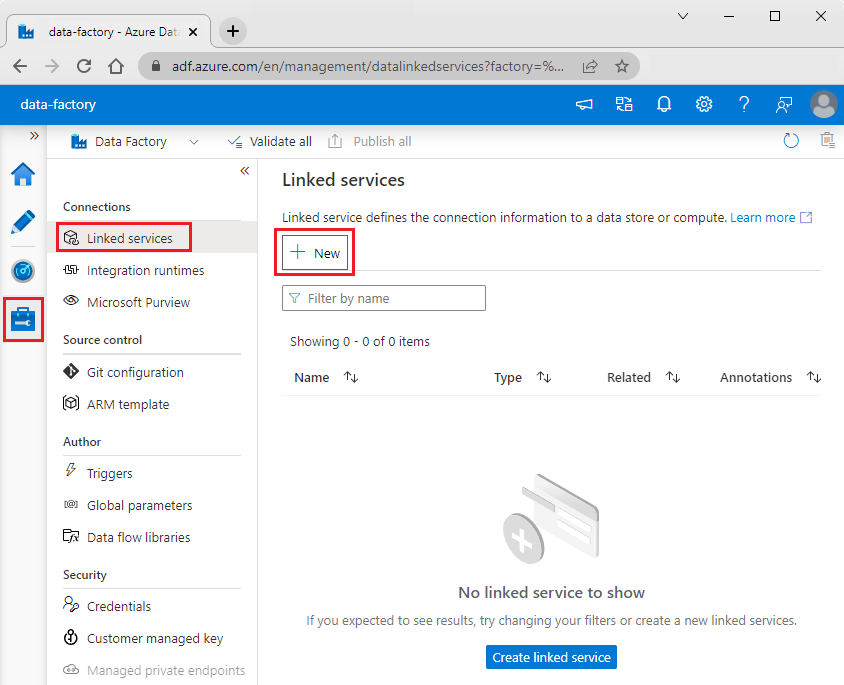
Zoek in de nieuwe gekoppelde service naar SAP. Selecteer SAP CDC en selecteer vervolgens Doorgaan.
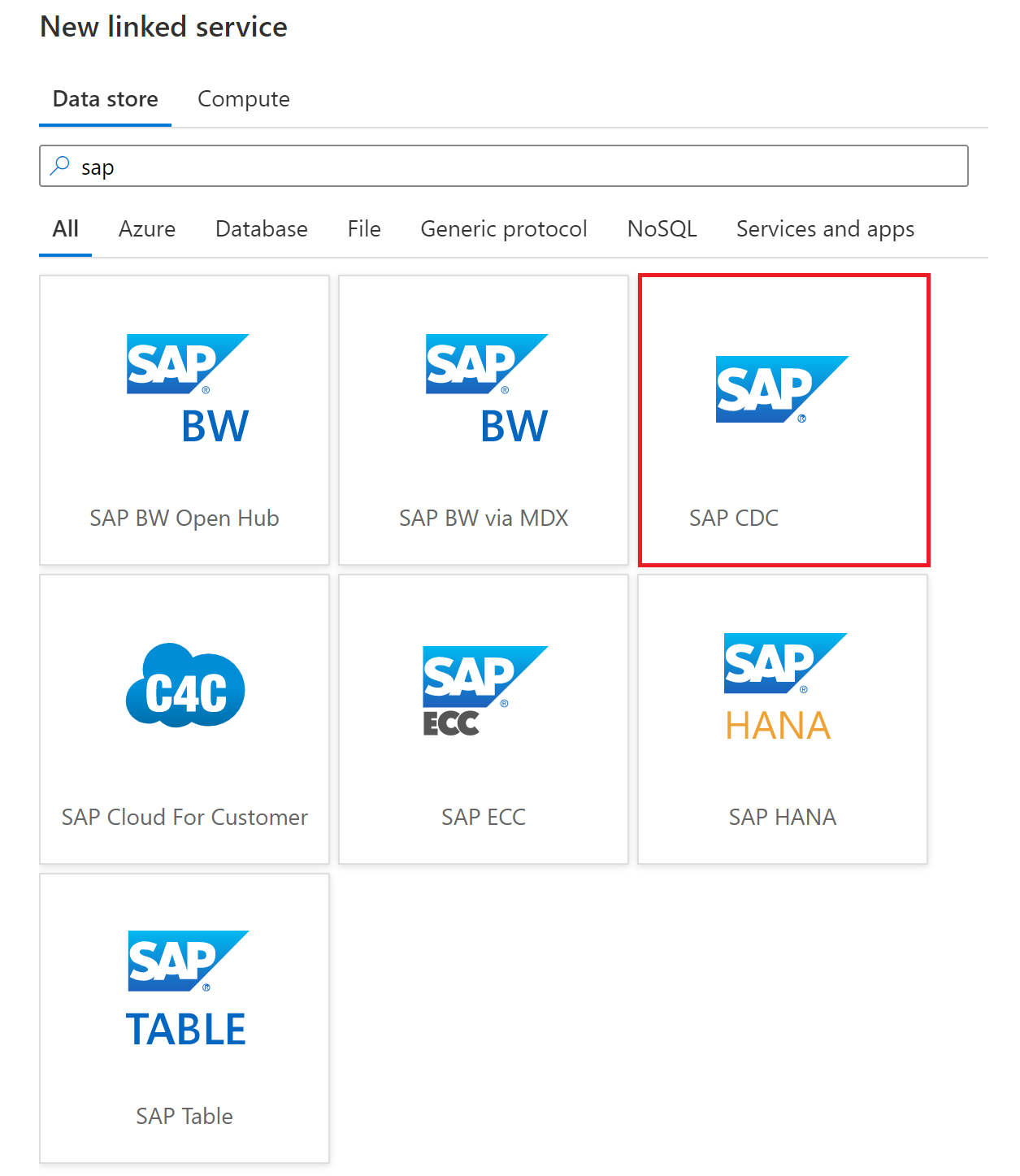
Stel de eigenschappen van de gekoppelde service in. Veel van de eigenschappen zijn vergelijkbaar met de eigenschappen van de gekoppelde SAP-tabelservice. Zie Eigenschappen van gekoppelde service voor meer informatie.
- Voer in Naam een unieke naam in voor de gekoppelde service.
- Selecteer in Connect via Integration Runtime uw zelf-hostende Integration Runtime.
- Voer in Servernaam de toegewezen servernaam in voor uw SAP-systeem.
- Voer in de naam van abonnee een unieke naam in om deze Data Factory-verbinding te registreren en te identificeren als abonnee die gegevenspakketten gebruikt die worden geproduceerd in de Operational Delta Queue (ODQ) door uw SAP-systeem. U kunt deze bijvoorbeeld een naam opgeven
<YOUR_DATA_FACTORY_NAME>_<YOUR_LINKED_SERVICE_NAME>. Zorg ervoor dat u alleen hoofdletters gebruikt. Zorg er ook voor dat het totale aantal tekens niet groter is dan 32 tekens, anders wordt de naam afgekapt in SAP. Dit kan een probleem zijn als uw factory en gekoppelde services beide lange namen hebben.
Zorg ervoor dat u een unieke abonneenaam toewijst aan elke gekoppelde service die verbinding maakt met hetzelfde SAP-systeem. Dit zorgt ervoor dat bewaking en problemen bij het schieten aan SAP-zijde veel eenvoudiger worden.
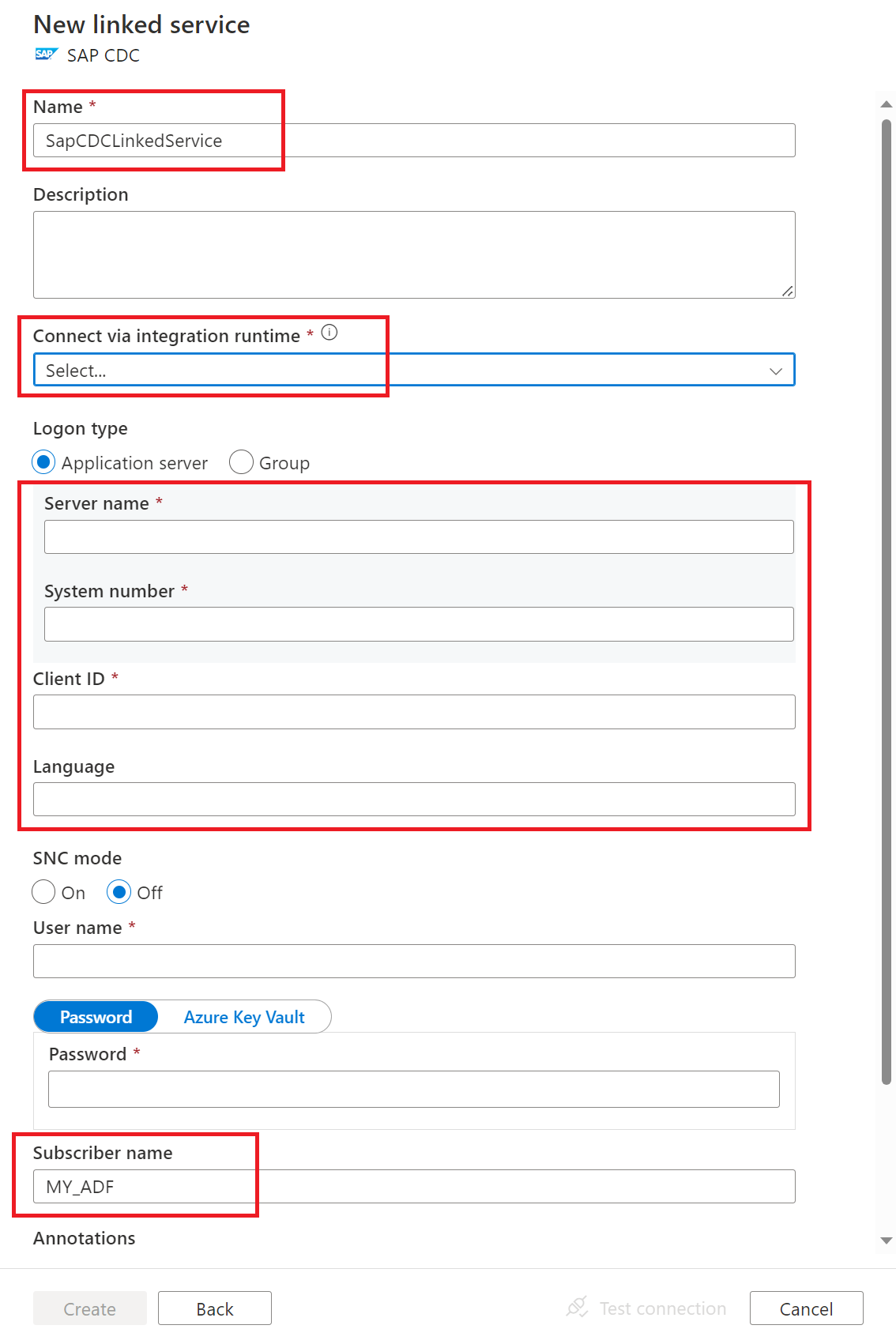
Selecteer Verbinding testen en selecteer vervolgens Maken.
De brongegevensset instellen
Ga in Azure Data Factory Studio naar de author-hub van uw data factory. Selecteer nieuwe gegevensset in>Factory-resources onder Gegevenssetacties.
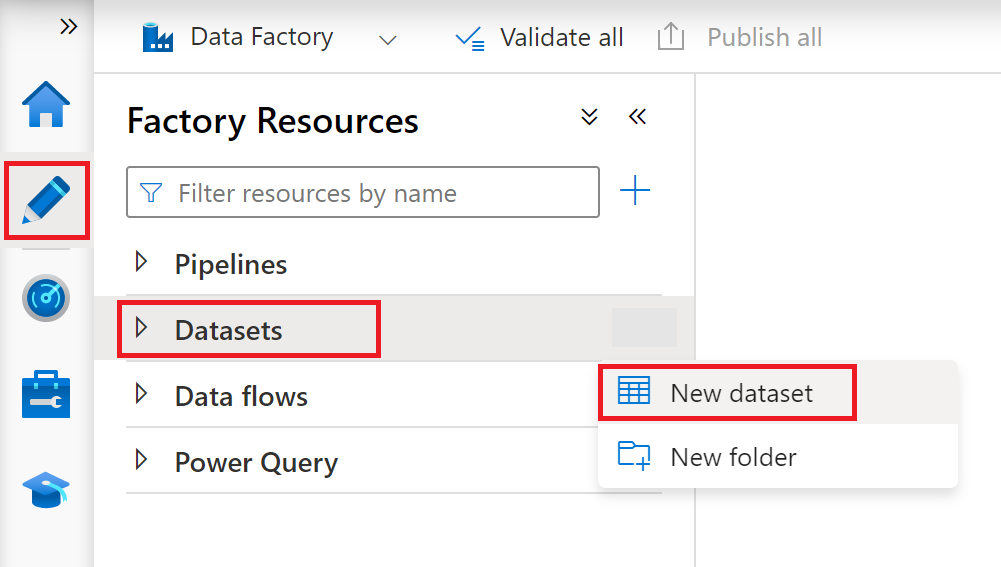
Zoek in Nieuwe gegevensset naar SAP. Selecteer SAP CDC en selecteer vervolgens Doorgaan.
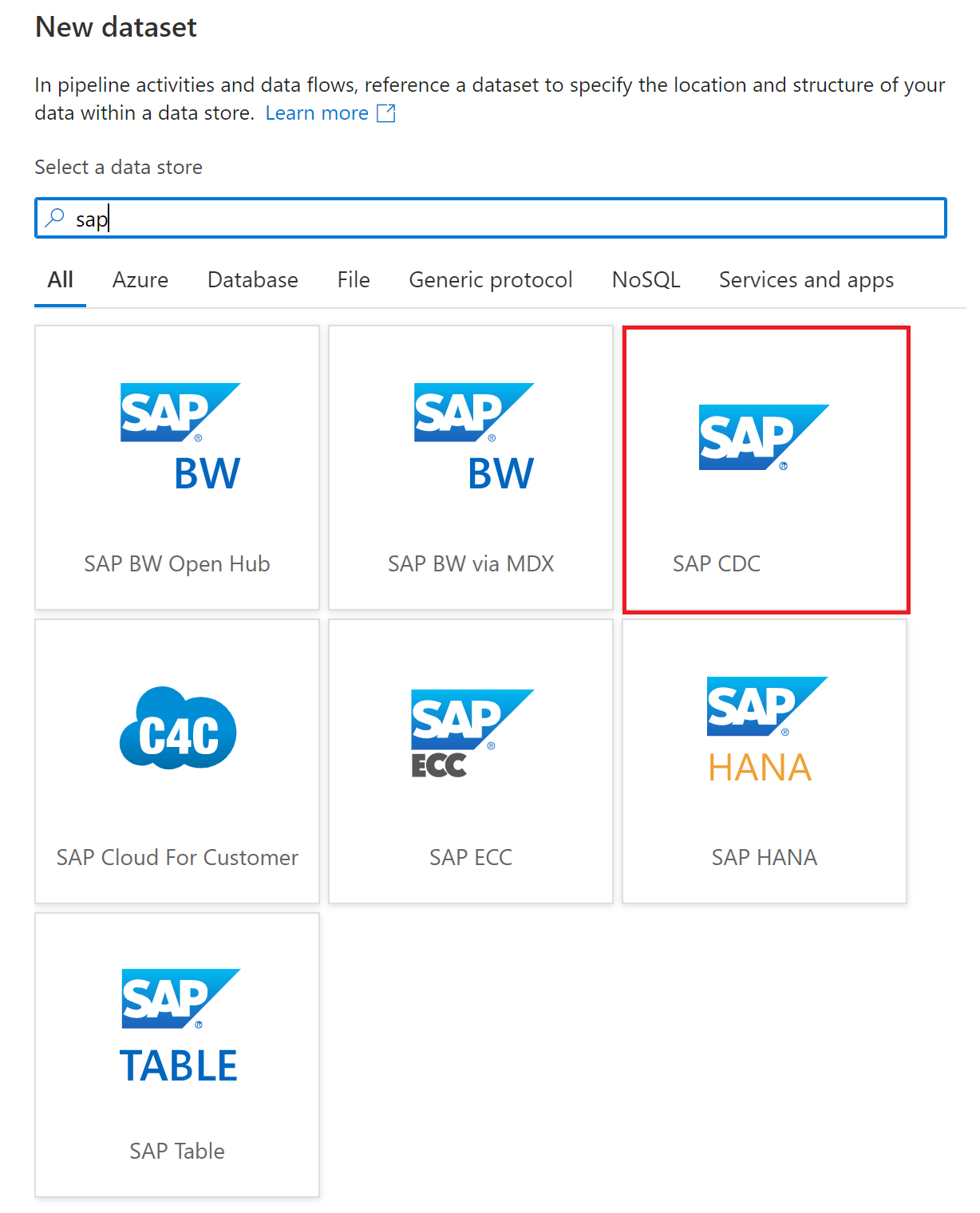
Voer in Eigenschappen instellen een naam in voor de gegevensbron van de gekoppelde SAP CDC-service. Selecteer in de gekoppelde service de vervolgkeuzelijst en selecteer Nieuw.
Selecteer de gekoppelde SAP CDC-service voor de nieuwe brongegevensset en stel de rest van de eigenschappen voor de gekoppelde service in:
Selecteer in Connect via Integration Runtime uw zelf-hostende Integration Runtime.
Selecteer in de ODP-context de context van de ODP-gegevensextractie. Hieronder volgen een aantal voorbeelden:
- Als u ABAP CDS-weergaven wilt extraheren uit S/4HANA, selecteert u ABAP_CDS.
- Als u InfoProviders of InfoObjects wilt extraheren uit SAP BW of BW/4HANA, selecteert u BW.
- Als u SAP-extractors wilt extraheren uit SAP ECC, selecteert u SAPI.
- Als u SAP-toepassingstabellen wilt extraheren uit SAP-bronsystemen via sap LT-replicatieserver als proxy, selecteert u SLT~<uw wachtrijalias>.
Als u SAP-toepassingstabellen wilt extraheren, maar u SAP Landscape Transformation Replication Server (SLT) niet als proxy wilt gebruiken, kunt u SAP-extractors maken met behulp van de RSO2-transactiecode of CDS-weergaven (Core Data Services) met de tabellen. Pak vervolgens de tabellen rechtstreeks uit uw SAP-bronsystemen met behulp van een SAPI of een ABAP_CDS context.
Voor ODP-naam selecteert u onder de geselecteerde context voor gegevensextractie de naam van het gegevensbronobject dat u wilt extraheren. Als u verbinding maakt met uw SAP-bronsysteem met behulp van SLT als proxy, wordt de preview-gegevensfunctie momenteel niet ondersteund.
Als u de selecties rechtstreeks wilt invoeren, schakelt u het selectievakje Bewerken in.
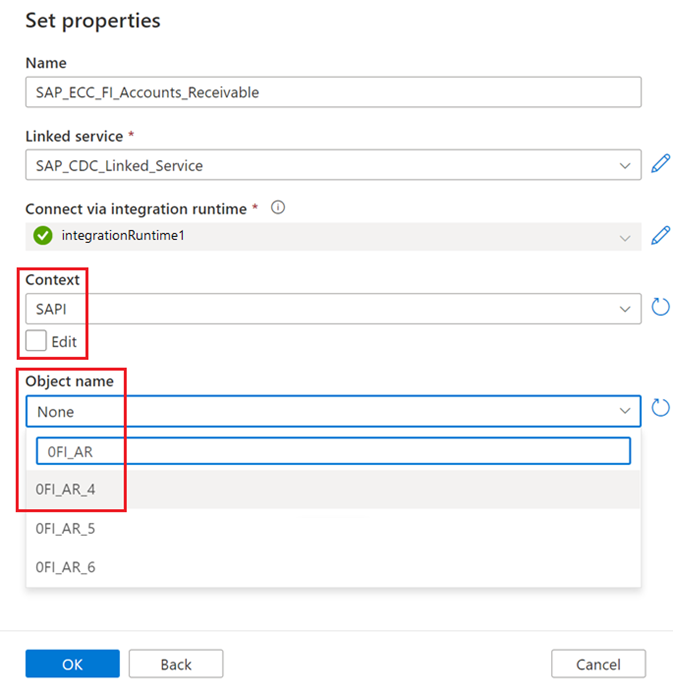
Selecteer OK om uw nieuwe SAP CDC-brongegevensset te maken.
Een toewijzingsgegevensstroom instellen met behulp van de SAP CDC-gegevensset als bron
Als u een toewijzingsgegevensstroom wilt instellen met behulp van de SAP CDC-gegevensset als bron, volgt u Gegevens transformeren met de SAP CDC-connector